Excel表格输入001格式数据的方法
时间:2023-09-05 10:57:41作者:极光下载站人气:41
很多小伙伴之所以喜欢使用excel程序来对表格文档进行编辑,就是因为Excel中的工具十分的丰富,能够满足我们对于表格文档编辑的各种需求。在使用Excel程序对表格文档进行编辑的过程中,有的小伙伴想要在单元格中输入“001”格式的数据,但又不知道该怎么进行设置。其实很简单,我们只需要进入设置单元格格式的自定义页面,在该页面的类型框中,我们输入“000”,然后点击确定选项即可。有的小伙伴可能不清楚具体的操作方法,接下来小编就来和大家分享一下Excel表格输入001格式数据的方法。
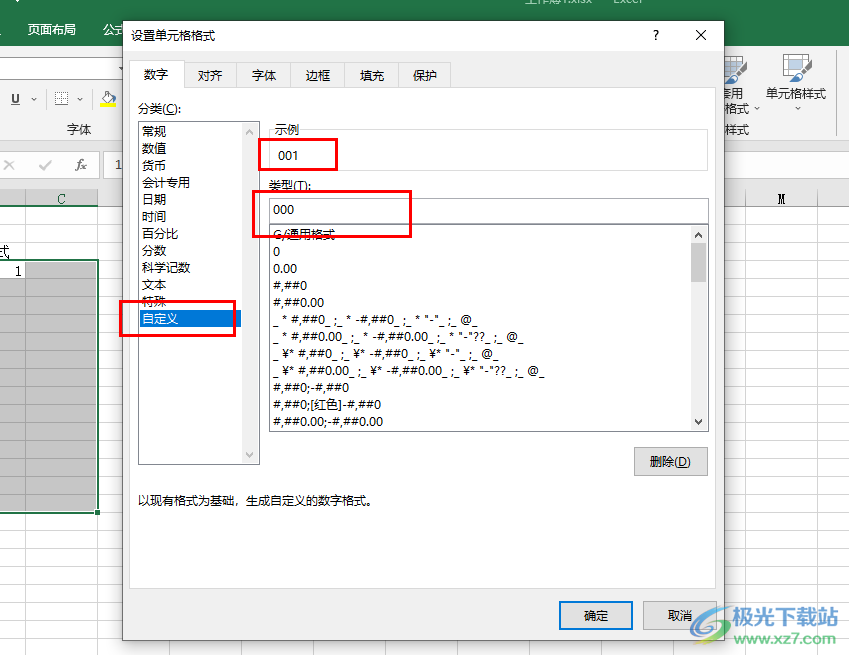
方法步骤
1、第一步,我们在电脑中右键单击一个表格文档,然后先点击“打开方式”选项,再点击“Excel”选项

2、第二步,进入Excel页面之后,我们先选中单元格,然后右键单击选择“设置单元格格式”选项
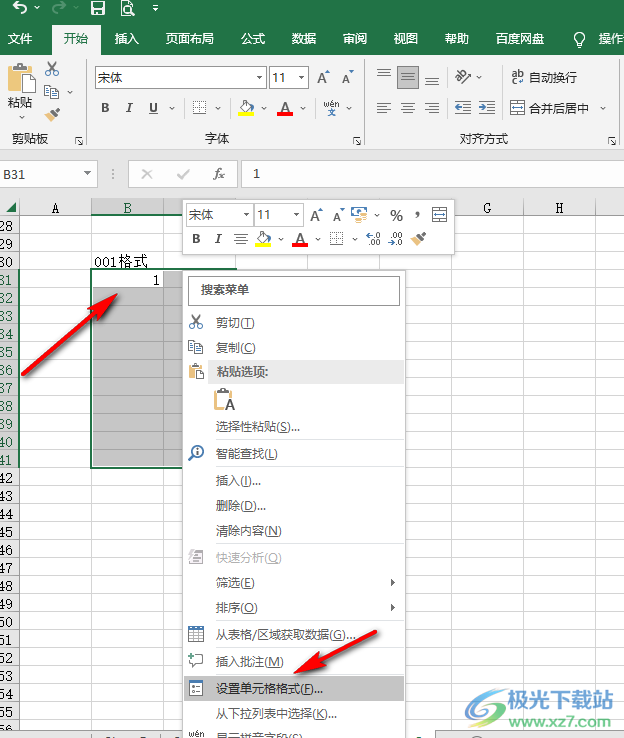
3、第三步,进入设置单元格格式页面之后,我们在数字页面中点击打开“自定义”选项
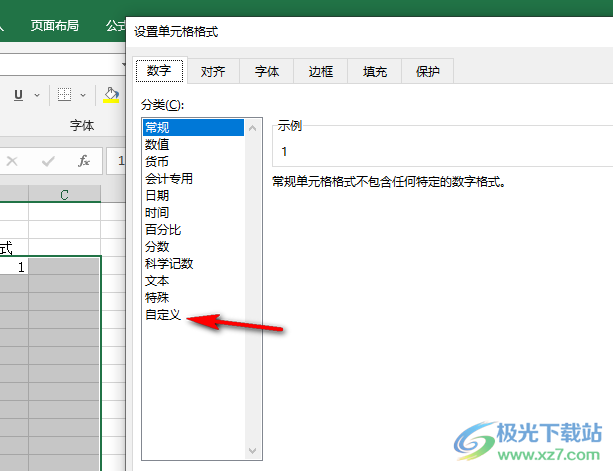
4、第四步,进入自定义页面之后,我们在类型的框内输入“000”,然后点击“确定”选项
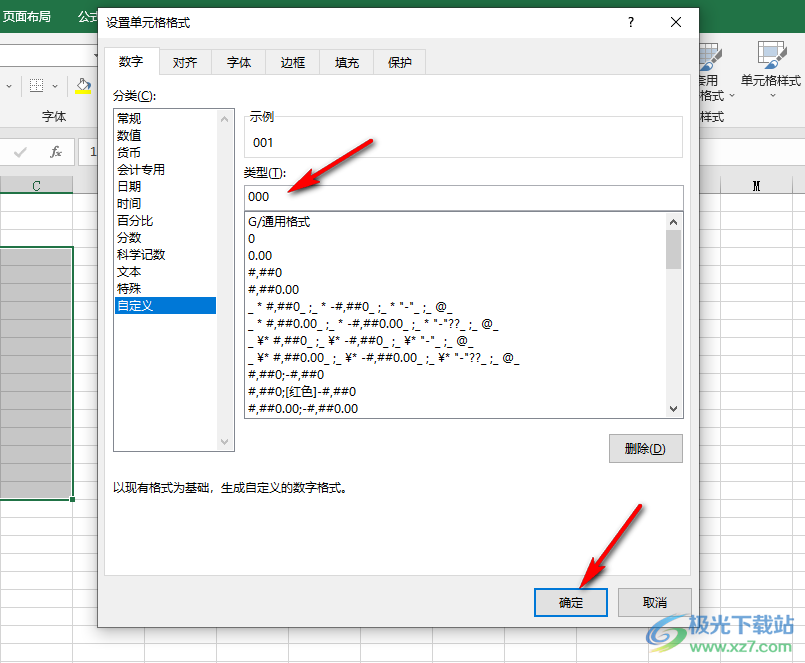
5、第五步,回到表格页面之后,我们就可以看到输入的数字自动变为001格式了
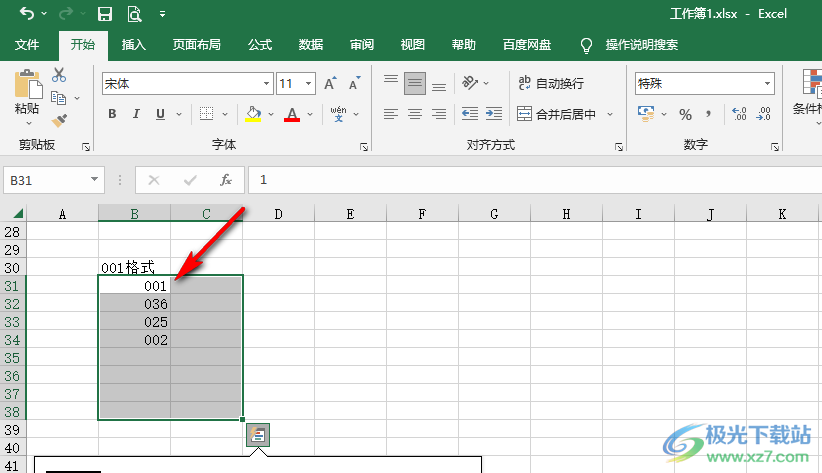
以上就是小编整理总结出的关于Excel表格输入001格式数据的方法,我们先选中单元格,然后进入设置单元格格式页面,接着在该页面中打开自定义选项,在自定义页面中我们在类型框内输入“000”,最后点击确定选项即可,感兴趣的小伙伴快去试试吧。

大小:60.68 MB版本:1.1.2.0环境:WinXP, Win7, Win10
- 进入下载
相关推荐
相关下载
热门阅览
- 1百度网盘分享密码暴力破解方法,怎么破解百度网盘加密链接
- 2keyshot6破解安装步骤-keyshot6破解安装教程
- 3apktool手机版使用教程-apktool使用方法
- 4mac版steam怎么设置中文 steam mac版设置中文教程
- 5抖音推荐怎么设置页面?抖音推荐界面重新设置教程
- 6电脑怎么开启VT 如何开启VT的详细教程!
- 7掌上英雄联盟怎么注销账号?掌上英雄联盟怎么退出登录
- 8rar文件怎么打开?如何打开rar格式文件
- 9掌上wegame怎么查别人战绩?掌上wegame怎么看别人英雄联盟战绩
- 10qq邮箱格式怎么写?qq邮箱格式是什么样的以及注册英文邮箱的方法
- 11怎么安装会声会影x7?会声会影x7安装教程
- 12Word文档中轻松实现两行对齐?word文档两行文字怎么对齐?
网友评论